Ako ventilator ne radi ispravno, GPU se može oštetiti
- Ako se ventilatori vašeg GPU-a okreću pa prestanu, RAM ili CMOS baterija u vašem računalu možda je labava ili je treba zamijeniti.
- Ponovna instalacija RAM modula može pomoći ako se ventilatori vaše video kartice zavrte i zatim stanu.
- Možda ćete morati zamijeniti ili barem ponovno umetnuti CMOS bateriju računala kako biste riješili ovaj problem GPU ventilatora.

xINSTALIRAJTE KLIKOM NA PREUZMI DATOTEKU
Ovaj softver će održavati vaše upravljačke programe u ispravnom stanju i tako vas zaštititi od uobičajenih računalnih grešaka i kvarova hardvera. Sada provjerite sve svoje upravljačke programe u 3 jednostavna koraka:
- Preuzmite DriverFix (provjerena datoteka za preuzimanje).
- Klik Započni skeniranje pronaći sve problematične upravljačke programe.
- Klik Ažurirajte upravljačke programe kako biste dobili nove verzije i izbjegli kvarove sustava.
- DriverFix je preuzeo 0 čitatelja ovog mjeseca.
Vaše Windows računalo bit će vruće kada na njemu igrate igre. Iz tog razloga, GPU (jedinice grafičke obrade inače poznate kao grafičke kartice) imaju ventilatore za hlađenje računala.
Stoga su ventilatori vašeg GPU-a važni za kontrolu temperature na vašem računalu. Ispravni GPU ventilatori osiguravaju da se računala ne pregriju.
Neki su korisnici prijavili problem pri kojem se ventilatori grafičkih kartica neprestano pokreću i prestaju vrtjeti svakih nekoliko sekundi.
Jedan od naših čitatelja rekao nam je da se GPU ventilator na njegovom računalu počeo okretati i zaustavljati opetovano i nepravilno dok je pregledavao internet.
Jeste li primijetili da se ista stvar događa na vašem stolnom računalu sa sustavom Windows 11/10? Ako je tako, ovako možete popraviti GPU ventilatore koji se opetovano pokreću i prestaju okretati.
Zašto se moj GPU ventilator prestaje okretati?
Korisnici su rekli da labavi RAM stickovi mogu uzrokovati da se ventilatori opetovano pokrenu i zatim prestanu okretati. Ti su korisnici riješili problem uklanjanjem i ponovnim umetanjem svojih RAM modula.
Neispravna ili labava CMOS baterija također može uzrokovati ovaj problem s GPU ventilatorom. Neki su korisnici riješili pogrešku tako što su izvadili CMOS baterije iz svojih računala i ponovno ih umetnuli.
Trebaju li se GPU ventilatori uvijek okretati?
Ventilatori se počinju okretati tek kada GPU dosegne određene temperature. Temperaturni prag za početak okretanja ventilatora može varirati, ali uobičajena je oznaka 50-55 stupnjeva Celzijusa.
Niti je uvijek sasvim neobično da se ljubitelji GPU-a počnu i zatim prestanu vrtjeti. Ventilatori GPU-a obično se okreću i zatim prestaju pri pokretanju ubrzo nakon uključivanja računala.
Kako da popravim GPU ventilatore koji se vrte i onda stanu?
1. Pokrenite alat za rješavanje problema s hardverom i uređajima
- Za prikaz alata za pretraživanje pritisnite S dok drži Windows ključ.
- Unesite CMD izraz za pretraživanje i odaberite naredbeni redak u alatu za pretraživanje.
- Otvorite alat za rješavanje problema s hardverom unosom sljedeće naredbe i pritiskom Unesi:
msdt.exe -id DeviceDiagnostic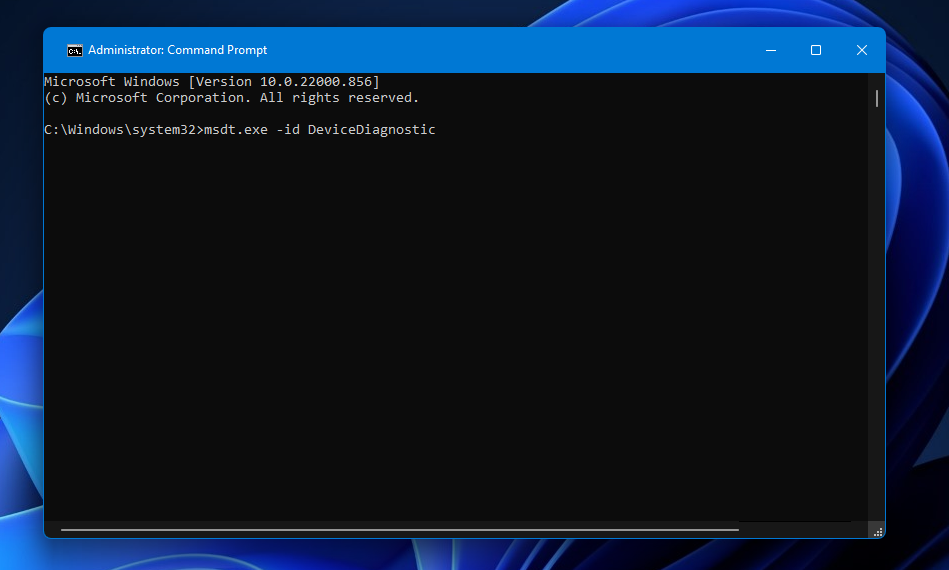
- Klik Napredna, zatim odaberite Automatski primijeni popravke u prozoru alata za rješavanje problema.
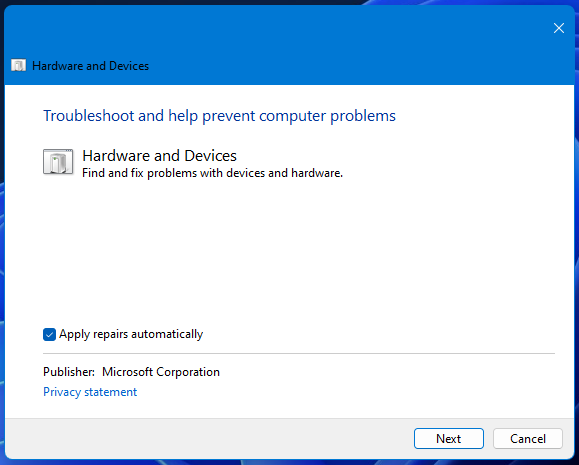
- Zatim kliknite Sljedećii odaberite Primijenite ovaj popravak za sve predložene rezolucije.
2. Ažurirajte upravljački program za svoj GPU
Računalo ne može raditi s video karticama, računalnim programima, zvučnim karticama ili drugim hardverom; njima mora upravljati vozač. Možete ručno ažurirati upravljačke programe ako ste u potpunosti upoznati s upravljačkim programima koje vaše računalo zahtijeva, ali optimalan rezultat je korištenje softvera dizajniranog za tu svrhu.
Savjet stručnjaka:
SPONZORIRANO
Teško je riješiti neke probleme s osobnim računalom, posebno kada su u pitanju oštećena spremišta ili nedostajuće Windows datoteke. Ako imate problema s ispravljanjem greške, vaš sustav je možda djelomično pokvaren.
Preporučujemo da instalirate Restoro, alat koji će skenirati vaš stroj i identificirati u čemu je greška.
Kliknite ovdje za preuzimanje i početak popravka.
Međutim, postoje i druge metode za ažuriranje upravljačkih programa za grafiku. Pogledajte naše kako ažurirati upravljačke programe za grafiku vodič za daljnje detalje.
Da biste ažurirali zastarjele ili neispravne upravljačke programe za GPU, možete upotrijebiti DriverFix. Ovaj alat skenirat će vaše računalo i prikazati upravljačke programe uređaja koje je potrebno ažurirati. Tada možete odabrati da ažurirate svoj grafički upravljački program od tamo.
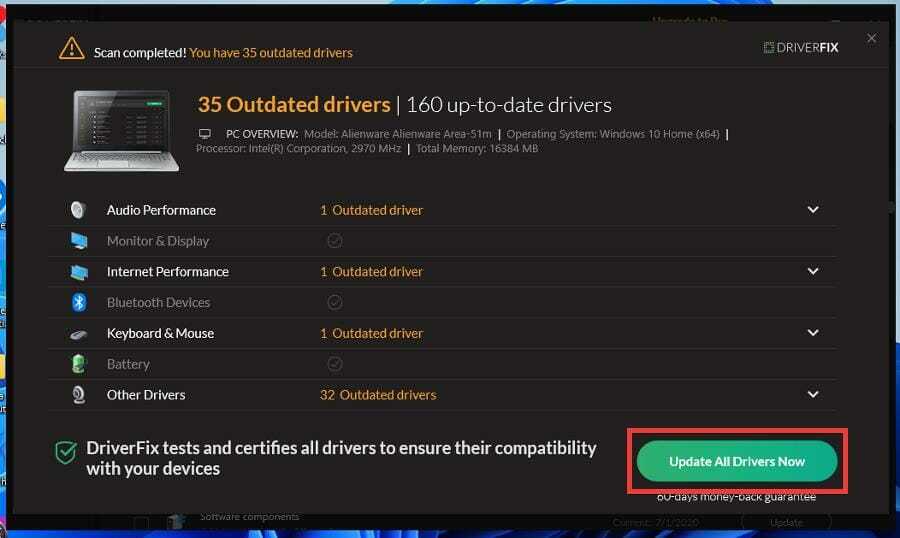
Rješenje kao što je DriverFix ne samo da preuzima i instalira upravljačke programe, već i njima upravlja rješavanjem problema, izradom sigurnosnih kopija i vraćanjem.

DriverFix
Opsežna biblioteka upravljačkih programa za bilo koje računalo, s mogućnostima rješavanja problema i ažuriranja.
3. Izvadite i ponovno umetnite CMOS bateriju
BILJEŠKA
Nemojte izvoditi ovaj korak ako otvaranje kućišta poništava jamstvo za vaše računalo.
- Otvorite kućište svog stolnog računala (računalo mora biti prvo isključeno i odspojeno). Neka stolna računala imaju poklopce koje možete skinuti, ali ćete možda morati odvrnuti kućište da biste ga otvorili.
- Potražite malu litijsku CMOS bateriju na matičnoj ploči kao što je prikazana ispod.

- Izvadite CMOS bateriju iz računala.
- Zatim ponovno do kraja umetnite bateriju kako biste bili sigurni da ni na koji način nije labava.
Ako je sistemski sat vašeg računala uvijek malo netočan, možda ćete morati zamijeniti neispravnu CMOS bateriju.
- Pogreška 0x80242020: Što je to i kako je brzo popraviti
- Windows Migration Assistant: Kako preuzeti i instalirati
- Zaslon postaje crn kada je spojen na vanjski monitor [Popravak]
4. Provjerite je li GPU potpuno povezan s računalom
Provjerite jesu li kabelske veze vaše grafičke kartice potpuno priključene. Da biste to učinili, morat ćete otvoriti stolno računalo.
Zatim provjerite jesu li PCIe kabeli GPU-a ni na koji način olabavljeni. Provjerite jesu li svi GPU kabeli do kraja uvučeni.
5. Ponovno instalirajte i očistite RAM module
- Provjerite je li vaše računalo isključeno i uklonite kabel za napajanje.
- Otvorite kućište računala da pogledate unutra.
- Uklonite RAM module.

- Očistite RAM stikove otpuhivanjem prašine. Također možete očistiti kontakte na RAM stikovima navlaženim (mokrim) vatom.

- Ostavite RAM module da se potpuno osuše ako ih čistite navlaženom vatom.
- Zatim potpuno ponovno umetnite RAM stickove u računalo.

- Zatvorite kućište računala i uključite ga.
Kako mogu znati kvari li moj GPU?
Grafički problemi i BSOD pogreške su znakovi neispravnog GPU-a. Vidite li često trganje zaslona, čudne boje ili vizualno zastajkivanje tijekom igranja igara? Ako je tako, možda nešto nije u redu s GPU-om vašeg računala.
Može li prašina utjecati na grafičke kartice?
Da, puno prašine može utjecati na hlađenje grafičke kartice. GPU ventilatori se mogu čak i prestati okretati ako su začepljeni prašinom. Stoga također preporučujemo čišćenje ventilatora vaše grafičke kartice.
Vaše se računalo može pregrijati ako njegovi GPU ventilatori ne rade ispravno. Dakle, korisnici ne bi trebali zanemariti nijedan problem sa svojim grafičke kartice’ ventilatori koji se ponavljaju i zaustavljaju.
Korisnici su riješili taj problem rješenjima navedenim u ovom vodiču. Ako te rezolucije ne poprave ventilatore vašeg GPU-a, razmislite o slanju računala u ugledni servis za popravak računala.
Za sva druga pitanja ili prijedloge slobodno upotrijebite naš odjeljak za komentare u nastavku.
Još uvijek imate problema? Popravite ih ovim alatom:
SPONZORIRANO
Ako gornji savjeti nisu riješili vaš problem, vaše računalo može imati dublje probleme sa sustavom Windows. Preporučujemo preuzimajući ovaj alat za popravak računala (ocijenjeno Sjajno na TrustPilot.com) kako biste im se jednostavno obratili. Nakon instalacije jednostavno kliknite Započni skeniranje i zatim pritisnite na Popravi sve.


![Wmic pristup je odbijen [Popravljeno]](/f/a5d10b4286904a10fbd7b5bb1af729e9.png?width=300&height=460)